-
Wähle das Menü Datei aus, und klicke dann auf Optionen.

-
Um deine Einstellungen anzuzeigen oder zu ändern, wechsle zwischen den Bereichen im Fenster „Optionen“.
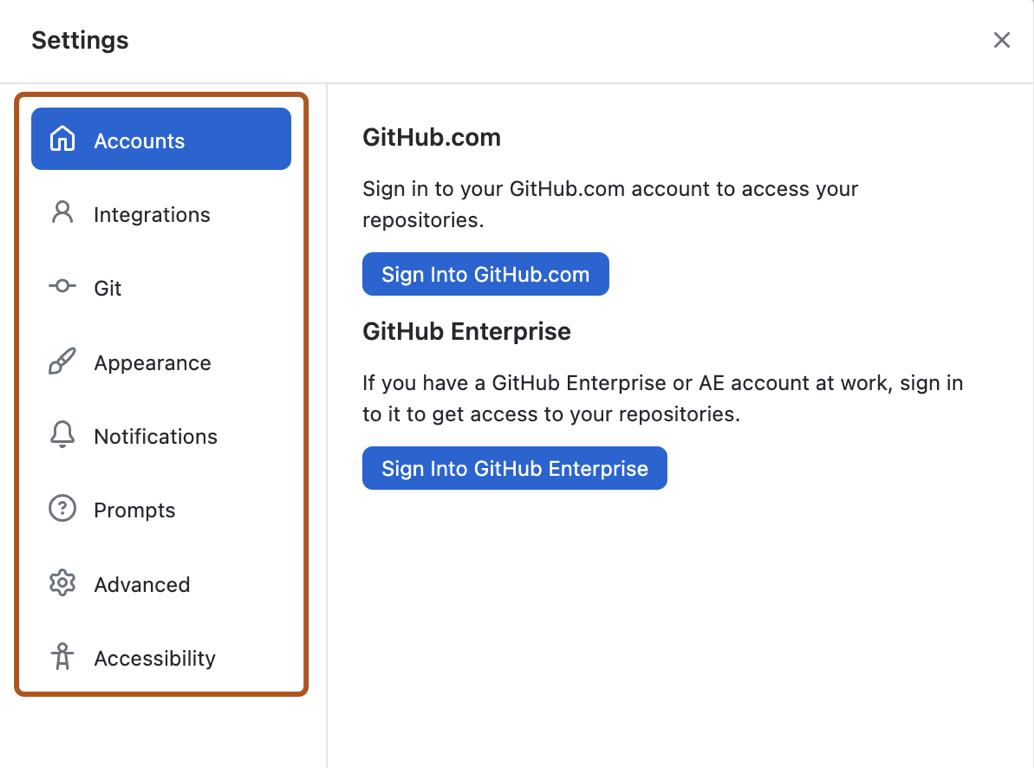
Du kannst zwischen folgenden Optionen wählen.
- Wähle Konten aus, um ein GitHub- oder GitHub Enterprise-Konto hinzuzufügen oder zu entfernen.
- Wähle Integrationen aus, um einen externen Editor oder eine externe Shell auszuwählen.
- Wähle Git aus, um deine Git-Konfiguration zu bearbeiten.
- Wähle Darstellung aus, um zwischen dem hellen oder dunklen Design zu wechseln.
- Wähle Eingabeaufforderungen aus, um Bestätigungsdialogfelder zu aktivieren oder zu deaktivieren, bevor du destruktive Aktionen ausführst.
- Wähle Erweitert für weitere Konfigurationsoptionen aus.
- Wählen Sie Bedienungshilfen aus, um Optionen für Bedienungshilfen zu konfigurieren.
Konfigurieren grundlegender Einstellungen in GitHub Desktop
Du kannst auf Einstellungen zugreifen, um Deine Privatsphäre zu schützen, um Konten mit GitHub Desktop zu verbinden und um Git zu konfigurieren.

